Visualizzazioni di analisi comparativa
Quando si analizzano le prestazioni del sistema, è utile creare periodicamente tracce che possono essere usate per identificare le origini di regressione. Ad esempio, è possibile creare una traccia di base immediatamente dopo l'installazione di un sistema operativo. In seguito, dopo l'installazione di applicazioni, driver o hardware aggiuntivi, è possibile creare un'altra traccia e determinare come le modifiche influiscono sulle prestazioni del sistema.
In precedenza in WPA ogni scheda contiene informazioni su una sola traccia. Per confrontare due tracce, è necessario passare indietro e indietro tra schede o aprire ogni traccia in un'istanza separata di WPA.
È ora possibile confrontare i risultati di due tracce creando una visualizzazione di analisi comparativa. Questa visualizzazione consente di identificare facilmente le aree in cui le prestazioni sono state influenzate negativamente evidenziando le differenze tra le tracce.
In una vista di analisi comparativa WPA crea una tabella di confronto che contiene differenze di valore tra due tracce. Una traccia viene specificata come traccia di base, in genere una traccia acquisita prima che vengano apportate modifiche hardware o software. L'altra traccia viene chiamata traccia di confronto, la traccia acquisita dopo che vengono apportate modifiche al sistema.
La tabella creata da WPA contiene le differenze di valore tra le tracce di base e di confronto (valore di confronto - valore di base). Se una metrica è superiore nella traccia di confronto, la differenza viene visualizzata come numero positivo. Se il conteggio è superiore nella traccia di base, la differenza viene visualizzata come numero negativo. Di seguito è riportato un esempio:
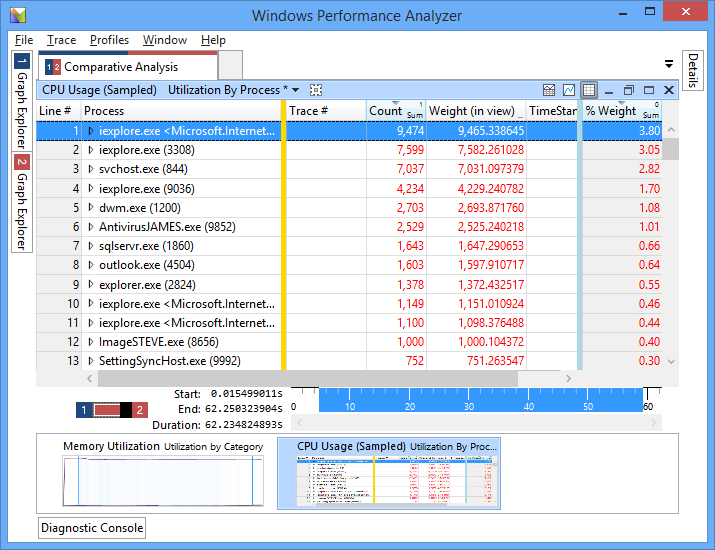
Immagine 1: I numeri positivi nella tabella indicano che questi processi erano più attivi nella traccia di confronto. I numeri negativi indicano che i processi erano più attivi nella traccia di base.
Nota
Anche se è possibile avere un numero qualsiasi di tracce aperte in una singola sessione WPA, WPA può confrontare i risultati di solo due tracce alla volta.
Creazione di una vista di analisi comparativa
In WPA aprire la prima traccia scegliendo File, Apri, passando alla posizione della traccia e scegliendo OK.
Aprire la seconda traccia usando il metodo nel passaggio 1.
Nota
Per distinguere le tracce aperte, WPA assegna ogni traccia a un identificatore e un colore univoci. Nel riquadro Esplora grafici a sinistra è possibile passare tra le tracce aperte usando le schede nella parte inferiore.

**Image 2:** Each trace is represented by a unique identifier and color.
Creare una nuova visualizzazione di analisi comparativa scegliendo Finestra, Nuova visualizzazione analisi comparativa.
Nella nuova scheda selezionare le tracce di base e confronto scegliendole nella casella di riepilogo Baseline: e Confronto: e scegliendo Continua a destra.
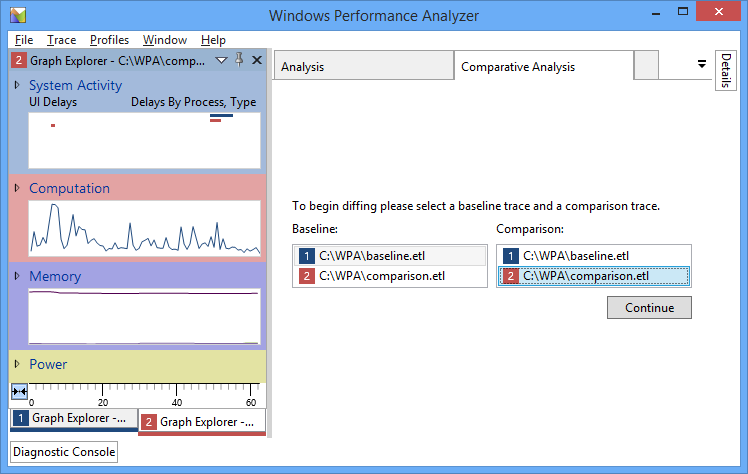
Immagine 3: Scelta di tracce di base e confronto.
Dopo aver scelto Continua, WPA crea una nuova scheda Analisi comparativa nel riquadro Analisi . Sul lato sinistro della scheda è un'immagine che mostra le due tracce usate per creare la vista analisi comparativa. La metà sinistra dell'immagine rappresenta la traccia di base, mentre la metà destra rappresenta la traccia di confronto.

Immagine 4: Una scheda di analisi comparativa che mostra che la traccia 1 viene usata come traccia di base e traccia 2 viene usata come traccia di confronto.
È anche possibile usare WPA per creare una visualizzazione di analisi comparativa per confrontare due sezioni della stessa traccia. A tale scopo, quando si crea la vista di analisi comparativa, scegliere la stessa traccia sia per la baseline che per le tracce di confronto.
Analisi di una visualizzazione di analisi comparativa
Durante la visualizzazione di una delle tracce, trascinare un grafico pertinente dal riquadro Esplora grafici nel riquadro Analisi nel centro. Assicurarsi che sia il grafico che la tabella siano visualizzati scegliendo il pulsante Visualizza grafico e tabella nell'angolo superiore destro del riquadro.
L'area del grafico contiene informazioni su una sola traccia alla volta. Come per l'analisi a traccia singola, eseguire lo zoom su un intervallo di tempo specifico evidenziando un'area, facendo clic con il pulsante destro del mouse e scegliendo Zoom. La tabella include i dati solo dagli intervalli di tempo con zoom corrente per la traccia.
Per confrontare intervalli di tempo diversi dalle tracce di base e confronto, usare l'interruttore nell'angolo inferiore sinistro del riquadro. Questa opzione attiva consente di attivare la traccia in modo che sia possibile eseguire lo zoom su aree diverse nel grafico per ogni traccia. Dopo aver eseguito lo zoom su un'area in una traccia, è possibile passare all'altra traccia e WPA evidenzia la stessa area con zoom per consentire di ingrandire lo stesso intervallo di tempo per entrambe le tracce.
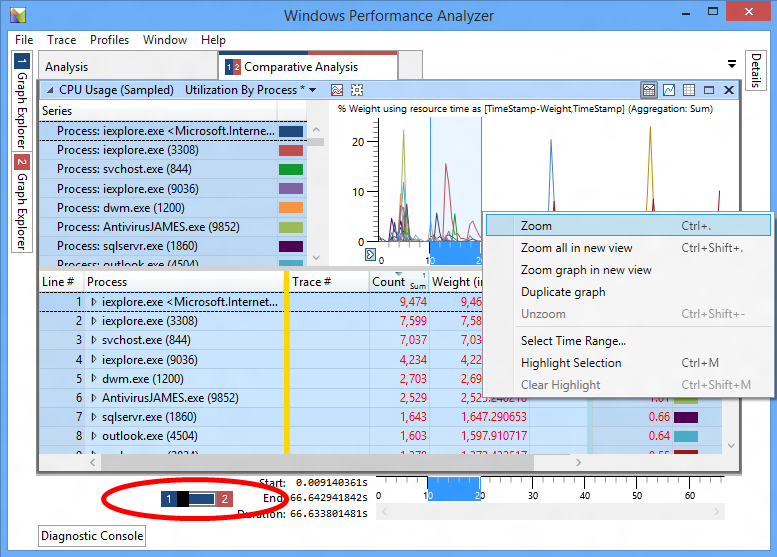
Immagine 5: Usare l'interruttore per passare da tracce aperte.
Dopo aver eseguito lo zoom su un'area in ogni traccia, non è più necessaria la visualizzazione grafo. Passare a una visualizzazione solo tabella scegliendo il pulsante Visualizza tabella solo nell'angolo superiore destro del riquadro. La tabella contiene informazioni di confronto dall'intervallo di tempo ingrandita di entrambe le tracce. I valori numerici vengono calcolati come differenze tra i valori di traccia di confronto e i valori di traccia di base (valore di confronto - valore di base). In Immagine 1 precedente, la tabella Utilizzo CPU (Sampled) mostra che diversi processi erano più attivi nella traccia di confronto.
Uso di profili con viste di analisi comparativa
È anche possibile applicare un profilo contenente una vista di analisi comparativa a due tracce aperte:
Dal menu scegliere Profili, Applica.
Se si dispone di un profilo personalizzato, scegliere Sfoglia..., scegliere il profilo e quindi scegliere Apri.
Nota
In alternativa, WPA include un profilo di analisi comparativa che è possibile usare per avviare l'analisi. Per usare questo profilo, scegliere Sfoglia catalogo...e scegliere il file PresetsForComparativeAnalysis.wpaProfile .Selezionare le tracce appropriate per lo slot di traccia del profilo #1 e lo slot di traccia del profilo #2.
Scegliere Applica per applicare il profilo.